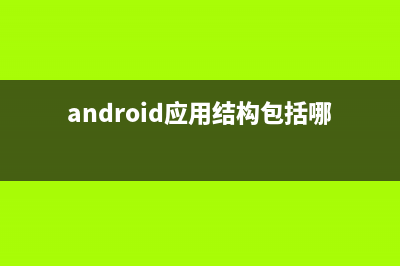位置: 编程技术 - 正文
Linux操作Git远程仓库与本地仓库同步的教程(git连接linux服务器)
编辑:rootadmin推荐整理分享Linux操作Git远程仓库与本地仓库同步的教程(git连接linux服务器),希望有所帮助,仅作参考,欢迎阅读内容。
文章相关热门搜索词:linux中git命令,linux搭建git远程仓库,linux命令git,linux git教程,git远程命令,git连接linux服务器,git连接linux服务器,git连接linux服务器,内容如对您有帮助,希望把文章链接给更多的朋友!
创建本地仓库并同步到远程git是非常强大的版本管理工具。接下来的时间里,我就和大家絮叨絮叨git的入门:如何在本地创建一个git仓库,并把自己的本地代码同步到远程。此教程是在mac上操作的,如果您的系统是Linux,那么操作方法相同;如果您的系统是windows,那么,只需要把git的bash窗口调出来,以后的过程也都与Linux相同。一、首先,您需要安装git,此步就忽略了,自行安装即可。
二、假设你目前还没有创建一个工作目录,那么,先创建一个目录吧,就叫StudyGit。
三、现在的StudyGit目录还只是一个本地目录,和git没有任何关联,那么,我们怎么样才能把这个目录和git关联起来呢?只需要进入StudyGit目录,运行如下命令:复制代码代码如下:yanyaozhen@macbookpro:~/Coding/Practice/StudyGit$ git initInitialized empty Git repository in /Users/yanyaozhen/Coding/Practice/StudyGit/.git/提示已经说明我们初始化了一个空的本地git仓库。如果你查看StudyGit下的所有文件时,会发现一个.git 的隐藏文件,这个文件非常重要,版本的控制就靠它了。同时,如果你要部署应用程序到生产环境时,切记不要把该目录部署到服务器,因为这可是黑客的最爱啊!
四、接下来我们来看一个基本可以说是用的最频繁的一个命令:复制代码代码如下:yanyaozhen@macbookpro:~/Coding/Practice/StudyGit$ git statusOn branch master
Initial commit
nothing to commit (create/copy files and use "git add" to track)没错,就是"git status"。这个命令用于查看当前git的状态,比如,上面的例子中,我们刚创建了一个空的git仓库,那么运行该指令时,git会提示我们,当前没有任何东西要提交,同时提示我们,可以创建或者复制文件后使用“git add”命令来跟踪文件的变化。
五、现在让我们来创建一个文件吧。我们创建一个叫“a.txt”的文本文件,并且内容如下:复制代码代码如下:yanyaozhen@macbookpro:~/Coding/Practice/StudyGit$ cat a.txtaaa这个时候,让我们再来运行下git status吧。运行如下:复制代码代码如下:yanyaozhen@macbookpro:~/Coding/Practice/StudyGit$ git statusOn branch master
Initial commit
Untracked files: (use "git add <file>..." to include in what will be committed)
a.txt
nothing added to commit but untracked files present (use "git add" to track)这时会提示我们有一个未追踪的文件,叫a.txt。我们要把这个文件加入到版本控制中,于是,我们运行如下命令:复制代码代码如下:git add a.txt这个命令表示把我们指定的a.txt加入到git控制之下。add命令可以没有参数(在windows下可以没有参数,在mac下需要指定当前目录即“.”),如果没有参数,则表示把目录下的所有文件都加入到git仓库中。这个时候,我们再运行下“git status”:复制代码代码如下:yanyaozhen@macbookpro:~/Coding/Practice/StudyGit$ git statusOn branch master
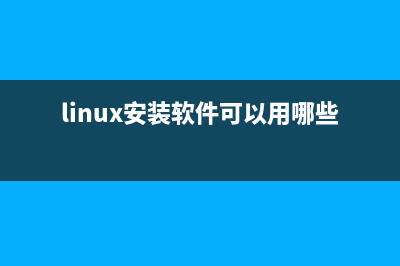
Initial commit
Changes to be committed: (use "git rm --cached <file>..." to unstage)
new file: a.txt提示我们有改变需要被提交。这个时候,a.txt这个文件就存在于所谓的“暂存区”中,暂存区中的文件可以被真正提交到git仓库。有同学可能说,如果我不想提交这个文件了,那怎么把刚才的文件从暂存区移除呢?其实答案就在刚才的提示中:use "git rm --cached ..." to unstage。那么,我们运行下这个命令:复制代码代码如下:yanyaozhen@macbookpro:~/Coding/Practice/StudyGit$ git rm --cached a.txtrm 'a.txt'再运行git status时就可以发现,又回到文件没有被提交时的状态了。
六、当我们的文件已经通过“git add”加入到暂存区后,就可以把文件真正提交到git仓库了。如下:复制代码代码如下:yanyaozhen@macbookpro:~/Coding/Practice/StudyGit$ git commit -m "提交a.txt"*** Please tell me who you are.
Run
git config --global user.email "you@example.com" git config --global user.name "Your Name"
to set your account's default identity.Omit --global to set the identity only in this repository.
fatal: unable to auto-detect email address (got 'yanyaozhen@macbookpro.(none)')阿欧,报错了,查看给出的错误原因,发现是因为没有设置email和用户名,所以git不让我提交。git为什么要强制要求设置了这两个配置才能提交呢?因为git必须得知道是谁提交的,如果连谁提交的都不知道,那还怎么做版本管理啊,是不。所以我们根据提示设置下:复制代码代码如下:yanyaozhen@macbookpro:~/Coding/Practice/StudyGit$ git config --global user.email "youremail@example.com"yanyaozhen@macbookpro:~/Coding/Practice/StudyGit$ git config --global user.name "yourusername"yanyaozhen@macbookpro:~/Coding/Practice/StudyGit$好了,我们再提交下:复制代码代码如下:yanyaozhen@macbookpro:~/Coding/Practice/StudyGit$ git commit -m "提交a.txt"[master (root-commit) dabd0] 提交a.txt 1 file changed, 1 insertion(+) create mode a.txt发现已经可以提交成功了,提示一个文件被修改(就是我们的a.txt),一行被插入(就是我们唯一的一行“aaa”)。我们再运行下git status:复制代码代码如下:yanyaozhen@macbookpro:~/Coding/Practice/StudyGit$ git statusOn branch masternothing to commit, working directory clean提示我们当前没有东西要提交,当前工作目录是干净的,因为我们都提交到git了。好了,到这步后,git就可以完全跟踪已经被提交的文件了,以后,这个文件的任何修改,它都可以记录下来。比如某个人对项目私自修改了一些东西,项目管理者根据git的版本记录是一定可以找到是谁修改了哪些文件的。现在我们就可以把文件提交到远程服务器了。
七、当我们要提交git仓库中的内容到远程服务器时,我们必须得先成为远程服务器受信任的用户才行(服务器当然不允许所有人都可以推送内容,那样就乱套了)。这个时候,我们需要先在本地生成一个公钥,然后把公钥放到远程服务器的账户列表中。生成公钥的命令如下:复制代码代码如下:ssh-keygen -t rsa -C "youremail@example.com"如果你是windows用户,那么公钥生成的目录是C:Users用户名.ssh下,里面有两个文件 id_rsa 和 id_rsa.pub ,其中id_rsa.pub中的内容就是我们需要的公钥。如果你是Linux或者mac用户,那么在用户主目录下也会有一个.ssh目录,里面放着的是私钥和公钥。假设我们现在要把github作为远程推送服务器地址,那么,我们首先把公钥放在github的settings->SSH keys列表中(点击新建一个ssh key,title随意,把公钥的全部内容复制进行保存即可)。
八、现在我们可以给StudyGit项目在github上添加一个远程仓库了。在github上add new repository,名字我在这里也用StudyGit了(起其他名字也可以),建好后显示如下:
可以看到有一个ssh地址是git@github.com:onlyanyz/StudyGit.git,这个就是我们的远程git仓库地址了,一会我们就会把文件推送到这里。接下来,我们需要把本地git仓库关联到远程git仓库,操作如下:进入本地StudyGit根目录,执行如下命令:复制代码代码如下:git remote add origin git@github.com:onlyanyz/StudyGit.git这个命令的意思是,我给远程仓库(就是git@github.com:onlyanyz/StudyGit.git)起了个别名,叫origin(其实叫别的名字也可以,你只要知道这是别名就行,以后就用别名来操作远程库)。操作后,我们可以使用“git remote”命令来查看当前本地仓库关联了哪些远程仓库(它会列出每个远程库的简短名字。如果您之前会使用git clone命令的话,在克隆完某个项目后,至少可以看到一个名为 origin 的远程库,Git默认使用这个名字来标识你所克隆的原始仓库)。
九、关联了远程仓库之后,我们就可以推送了。将本地仓库push到远程仓库的命令如下:复制代码代码如下:git push origin master命令解释如下:git push的语法为:git push <远程主机名> <本地分支名>:<远程分支名>该语法表示把本地分支名push到远程主机名的远程分支。我们可以看到刚才执行的语句并没有远程分支名(被省略了),如果省略远程分支名,则表示将本地分支推送到与之存在”追踪关系”的远程分支(通常两者同名),如果该远程分支不存在,则会被新建。所以刚才执行的语句的意思是,把本地的master分支推送到远程主机的master分支。关于git push命令以后还需要注意的地方:a.如果省略本地分支名,则表示删除指定的远程分支,因为这等同于推送一个空的本地分支到远程分支。例如:复制代码代码如下:$ git push origin :master该命令等同于如下指令:$ git push origin --delete master,表示删除远程主机的master分支。b.git push 有时候本地分支和远程分支名都可以省略,有时候连主机名也可以省略,这个现在就不细说了。c.如果当前分支与多个主机存在追踪关系,则可以使用-u选项指定一个默认主机,这样后面就可以不加任何参数使用git push:复制代码代码如下:$ git push -u origin master好了,现在我们已经把StudyGit目录中的内容都推送到远程了,现在运行git status看下:复制代码代码如下:~/Coding/Practice/StudyGit$ git statusOn branch masternothing to commit, working directory clean工作目录还是干净的,接下来您就可以继续在本地进行创建文件->提交到暂存区->提交到本地仓库->push到远程仓库的过程啦!
将远程仓库克隆到本地下面我们来讲一个新的玩法,就是先有远程仓库,后有本地仓库,即把远程仓库“克隆(clone)”到本地。假设现在你的团队其他成员已经在git上建好了仓库,并且也push过代码,这个远程git仓库还叫“StudyGit”,有两个文件:a.txt和README.md,现在,您也要开始贡献代码了,那么,您首先需要把团队其他成员提交的所有东西都拉取到你的本地目录,这个时候就会用到“clone”命令了:复制代码代码如下:git clone git@github.com:onlyanyz/StudyGit.git只要执行这句指令,就可以把远程仓库的所有东西都拉取到本地工作目录了,当然生成的本地目录名和远程仓库名字是一样的。如果您现在查看下当前本地git仓库的状态,如下:复制代码代码如下:yanyaozhen@macbookpro:~/Coding/StudyGit$ git statusOn branch masterYour branch is up-to-date with 'origin/master'.nothing to commit, working directory clean命令回显表示,我的本地分支已经更新为最新的远程master分支了。此后,我们就可以按照“git快速入门之一”这篇文章所述进行添加代码并提交了。现在,让我们再看下刚才clone到本地的git项目,现在有两个文件,如下:复制代码代码如下:yanyaozhen@macbookpro:~/Coding/StudyGit$ lltotal -rw-r--r-- 1 yanyaozhen staff B : README.md-rw-r--r-- 1 yanyaozhen staff 4B : a.txt接下来,假如A同学在github上的这个仓库中又新增了一个文件b.txt,那现在github远程仓库中就有三个文件(注意,现在本地仓库中的文件就已经与远程仓库不同了)。接下来,我们在本地继续我们的开发工作,假如新建了一个文件“c.txt”,现在,让我们来把"c.txt"文件加入暂存区,然后commit到本地仓库,这时,我们想把刚才的工作成果再push到远程,执行如下:复制代码代码如下:yanyaozhen@macbookpro:~/Coding/StudyGit$ git push origin masterTo git@github.com:onlyanyz/StudyGit.git ! [rejected] master -> master (fetch first)error: failed to push some refs to 'git@github.com:onlyanyz/StudyGit.git'hint: Updates were rejected because the remote contains work that you dohint: not have locally. This is usually caused by another repository pushinghint: to the same ref. You may want to first integrate the remote changeshint: (e.g., 'git pull ...') before pushing again.hint: See the 'Note about fast-forwards' in 'git push --help' for details.阿欧,报错了,懂点英文的同学可以从提示信息看出问题所在,因为我们的远程已经有更新了,我们在push到远程的时候,必须先把远程的改动拉到本地合并起来,才能再次提交我的修改。所以,以下的命令就出场了:复制代码代码如下:$ git fetch origin master该指令意思是从远程origin仓库的master主分支更新最新的版本到origin/master分支上。然后我们比对下当前本地master分支和origin/master分支的区别:复制代码代码如下:$ git log -p master..origin/master执行的回显结果会详细列出这两个分支的差异。然后,我们需要把origin/master分支上的内容合并到本地master分支:复制代码代码如下:git merge origin/master执行该指令后,可能会要求输入合并的理由,填写后,我们就合并成功了。这个时候,我们就可以再次push了:复制代码代码如下:yanyaozhen@macbookpro:~/Coding/StudyGit$ git push origin masterCounting objects: 5, done.Delta compression using up to 4 threads.Compressing objects: % (4/4), done.Writing objects: % (5/5), bytes | 0 bytes/s, done.Total 5 (delta 2), reused 0 (delta 0)To git@github.com:onlyanyz/StudyGit.git 6bf..a master -> master表示push成功,现在你可以去github上看到我们在本地新建的b.txt文件啦!后记:有同学可能查了网上的资料,说“git fetch”和“git merge”指令可以合二为一,叫“git pull”,在此强烈建议大家使用分开的指令,因为“git pull”会直接合并,而不会等你确认,如果一旦合并错了,还是比较麻烦的。宁可慢一点,也别重头再来。
7款应用最广泛的Linux桌面环境 哪款最适合你 多样性应该是Linux最好的特性之一,用户可以不断尝试各种喜欢和新鲜玩法与花样,并从中找出最适合自己的应用。无论你是不是Linux新人,层出不穷的
Linux下安装使用Mutt邮件客户端并配置邮件警报功能 0、在正式安装Mutt之前先检查一下两个安全组件。OPENSSL:复制代码代码如下:opensslversion-a#检查安装及版本信息SASL(系统一般已经自带):复制代码代码如
Linux下配置Docker容器间网络连接的教程 Docker容器都是独立的,互相隔离的环境。然而,它们通常只有互相通信时才能发挥作用。虽然有许多方法可以连接容器们,可是我将并不会试着去将其
标签: git连接linux服务器
本文链接地址:https://www.jiuchutong.com/biancheng/360487.html 转载请保留说明!